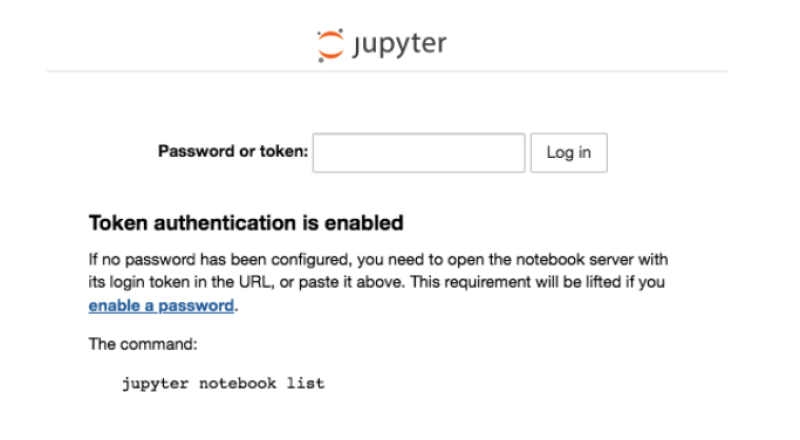¡Esta es una revisión vieja del documento!
Spyder IDE
Conectar Spyder IDE local a un kernel-python instalado en el servidor alumnos.oac.uncor.edu
Requisitos: Tener instalado Conda en su usuario en el servidor alumnos.
Cambiar:
$(USUARIO) por su nombre de usuario $(PATH_KERNEL) por el path donde se guardamos el archivo de conexión $(PATH_TRABAJO) por el path donde esta el proyecto
1. Activar el kernel-python en el servidor alumnos. Desde una consola de linux.
ssh $(USUARIO)@alumnos.oac.uncor.edu cd $(PATH_TRABAJO) conda --version conda create -n spyder_2_test python=3.9 pip install spyder-kernels ipython kernel
El kernel-python queda esperando la conexión.
2. Copiar el archivo de conexión del kernel-python. Abrir otra consola de linux.
En general el archivo se encuentra en el path /home/$(USUARIO)/.local/share/jupyter/runtime/
Si no se encuentra se puede buscar el path con el comando:
jupyter --runtime-dir
Ejecutado desde el servidor alumnos
En este ejemplo copiamos el archivo kernel-190320.json
cd $(PATH_KERNEL) scp $(USUARIO)@alumnos.oac.uncor.edu:/home/$(USUARIO)/.local/share/jupyter/runtime/kernel-190320.json ./
Nota: cambiar $(USUARIO) por su nombre de usuario y $(PATH_KERNEL) por el path donde se guardamos el archivo de conexión
3. Instalar y ejecutar spyder.
pip install -U spyder spyder
4. Desde tu PC. Abrir la notebook con password Desde un navegador pones como dirección “http://localhost:9001/” y te carga a la pagina de jupyter.
Si pones el token (en mi caso ce73ef01773e46c5e5213cc22977ea968484d5f3eee0c4a3 ) ya se conectaria
5. Desde tu PC. Abrir la notebook con la url
Desde un navegador pones como dirección http://127.0.0.1:9001/?token=ce73ef01773e46c5e5213cc22977ea968484d5f3eee0c4a3 se debe cambiar a localhost el string con el host.